Xinput1_3.dll no encontrado o faltante: cómo solucionarlo
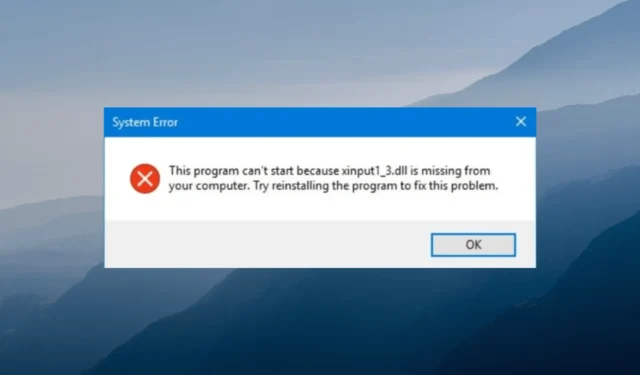
Xinput1_3.dll es un archivo de biblioteca de vínculos dinámicos, una parte de Microsoft DirectX. Es un archivo de sistema necesario para ejecutar juegos y otro software de gráficos.
¿Qué causa el error xinput1_3.dll no encontrado?
Puede haber varias razones por las que falta el archivo DLL; algunos de los más comunes se mencionan aquí:
- Aplicación obsoleta o defectuosa : si el software de gráficos o el juego que usa el archivo DLL está dañado, es posible que vea este error. Debe reinstalar la aplicación afectada, que muestra el error.
- Archivos del sistema dañados : si los archivos del sistema están dañados o dañados , podría causar el error de falta de la DLL. Ejecute un escaneo SFC para reparar los archivos del sistema.
- DirectX está desactualizado : cuando la aplicación DirectX está desactualizada, puede enfrentar varios problemas, incluido este error. Necesitas instalar la última versión de la aplicación para solucionarlo.
- Infección de malware : la infección de virus podría corromper sus archivos importantes y provocar este error. Ejecute un análisis con una herramienta antivirus para solucionarlo.
Ahora que conoce las causas del problema, veamos las soluciones para solucionarlo.
¿Cómo puedo solucionar el error xinput1_3.dll no encontrado?
Antes de pasar a los pasos avanzados de solución de problemas, realice estas comprobaciones preliminares:
- A veces, reiniciar su computadora puede hacer el truco.
- Intente reinstalar la aplicación y verifique si está instalada la última versión de DirectX .
- Asegúrese de que no haya actualizaciones pendientes de Windows .
Si esto no le ayudó, permítanos ver las correcciones a continuación.
1. Use un reparador de DLL
Arreglar manualmente los archivos DLL puede llevar mucho tiempo y ser complejo, especialmente si no sabes manejar una computadora.
De este modo, se resuelven los conflictos entre las aplicaciones de terceros y el sistema operativo, se mejora el rendimiento y se evitan los bloqueos del sistema.
2. Ejecute escaneos SFC y DISM
- Presione la Windows tecla, escriba cmd y haga clic en Ejecutar como administrador.
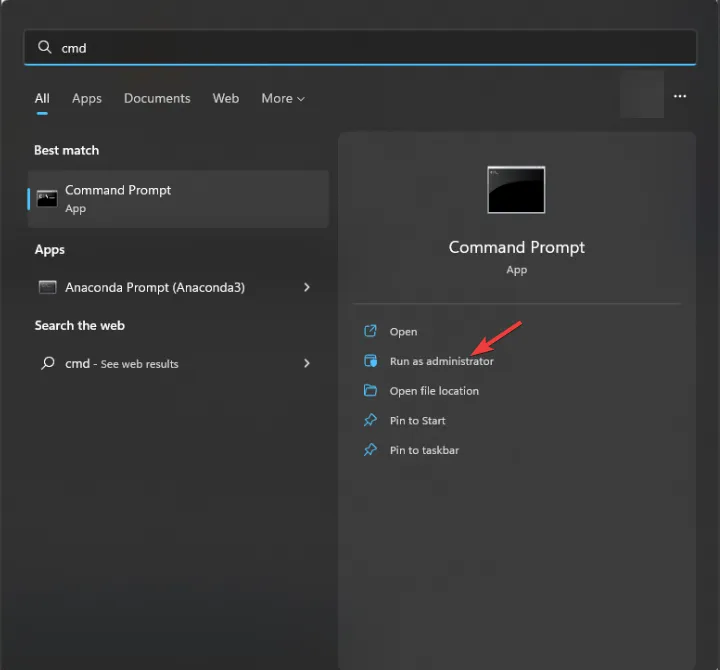
- Copie y pegue el siguiente comando para reparar los archivos del sistema y presione Enter:
sfc/scannow
- Escriba el siguiente comando para restaurar la imagen del sistema operativo Windows y presione Enter:
Dism /Online /Cleanup-Image /RestoreHealth
- Reinicie su computadora para confirmar los cambios.
3. Ejecute un escaneo de malware
- Presione la Windows tecla, escriba seguridad de Windows y haga clic en Abrir.

- Vaya a Protección contra virus y amenazas y haga clic en Opciones de análisis.
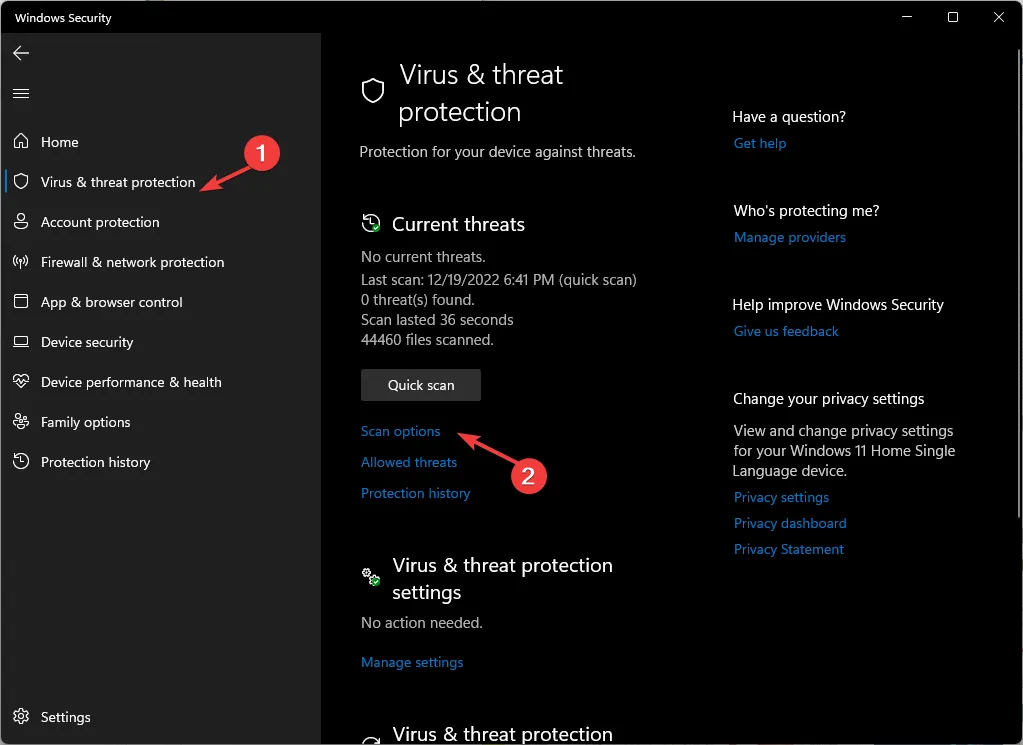
- Seleccione Escaneo completo y haga clic en Escanear ahora.
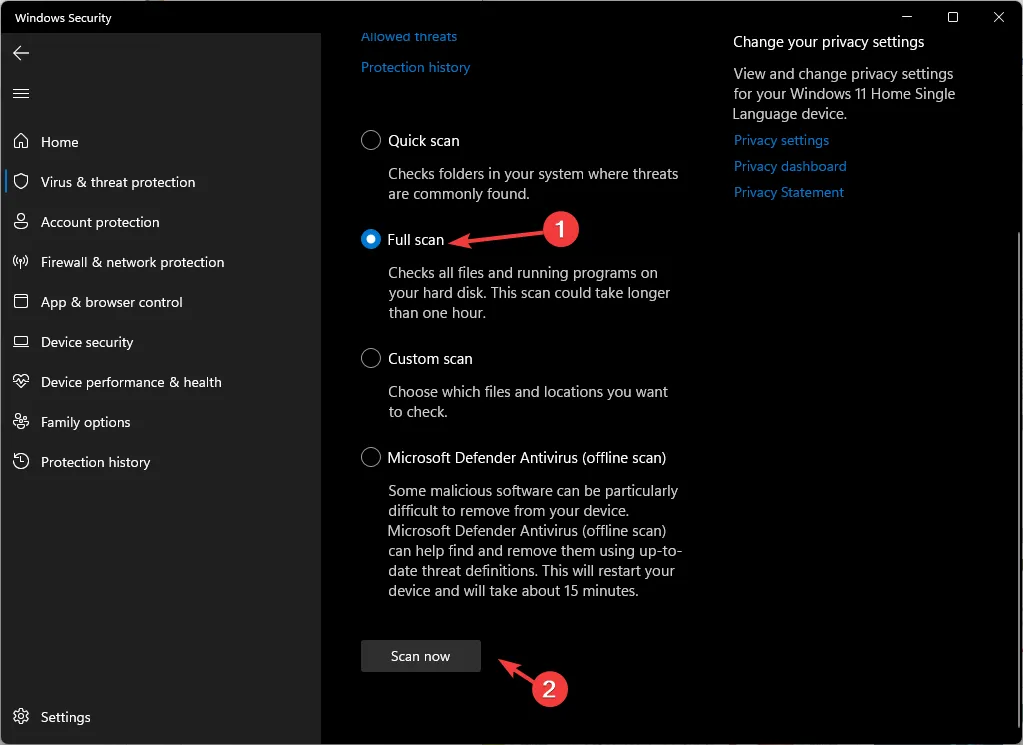
- La herramienta escaneará y mostrará los archivos infectados. Elimínelos para solucionar el problema.
4. Realice una restauración del sistema
- Presione la Windows tecla, escriba panel de control y haga clic en Abrir.
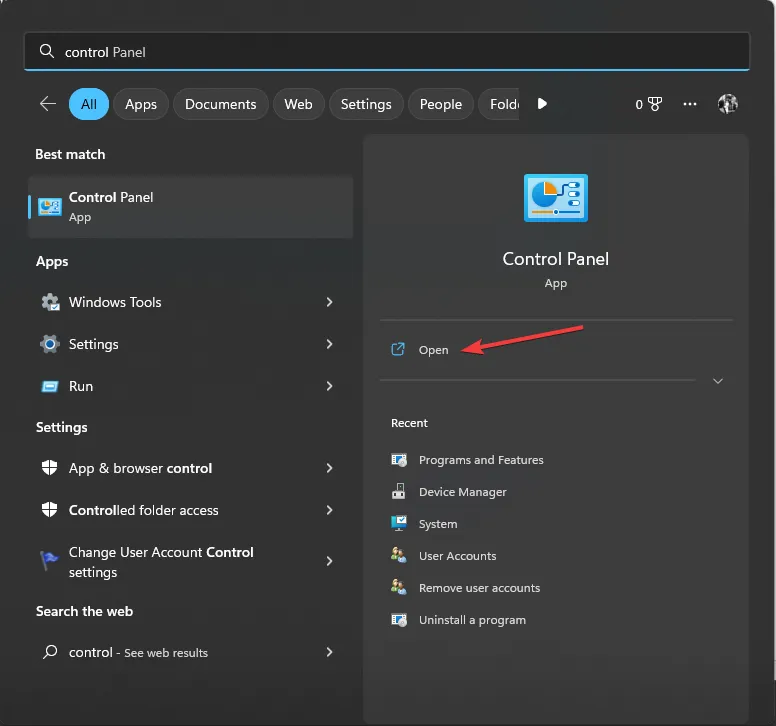
- Seleccione Ver por como iconos grandes y haga clic en Recuperación .

- Haga clic en Abrir Restaurar sistema.
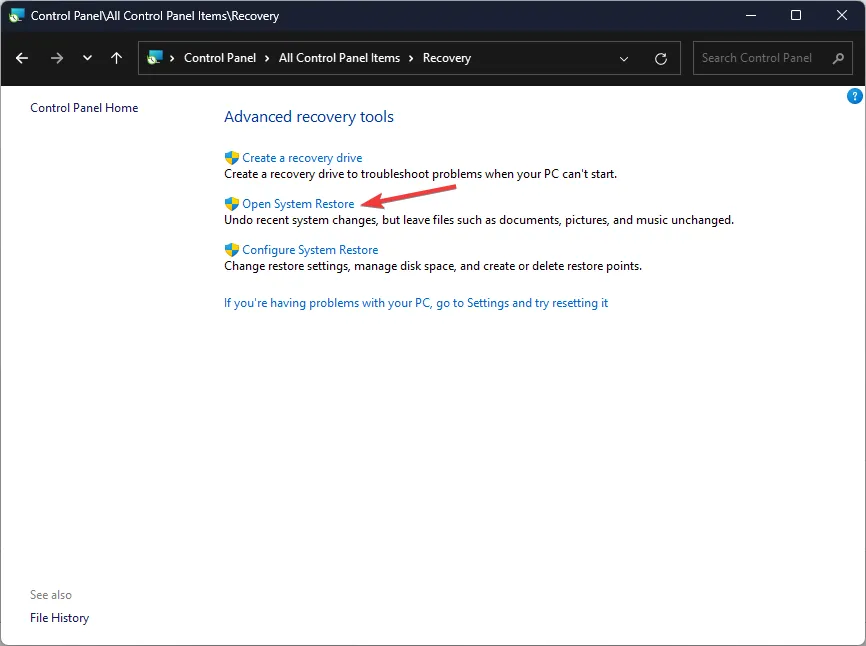
- Seleccione Elegir un punto de restauración diferente y haga clic en Siguiente.
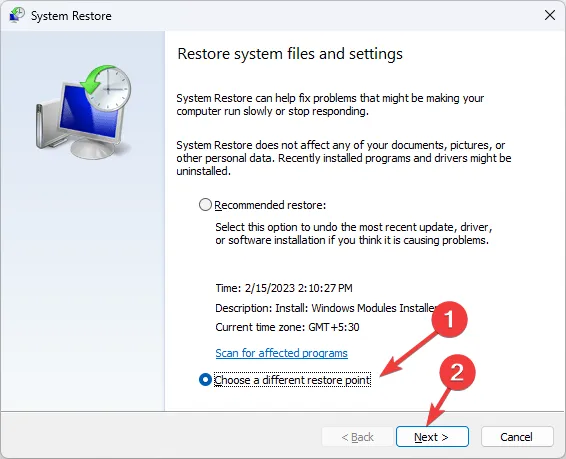
- Ahora seleccione el punto deseado y haga clic en Siguiente .

- Haga clic en Finalizar para iniciar el proceso de restauración.
5. Descarga la DLL manualmente
- Vaya al sitio web de DLL-FILES , busque xinput1_3.dll, seleccione la opción adecuada y haga clic en Descargar .

- Abra la carpeta descargada y copie el archivo. archivo dll de él.
- Ahora navegue a esta ruta y pegue el archivo:
C:\Windows\System32 - Reinicie su PC para que los cambios surtan efecto.
Si se encuentra con el problema de la falta de archivos DLL en su Windows 11 , le sugerimos que consulte nuestro artículo informativo que brinda soluciones para resolver este problema común.
Por lo tanto, estos son métodos a seguir para solucionar el problema que falta xinput1_3.dll. Si tiene alguna pregunta o sugerencia, no dude en mencionarla en la sección de comentarios a continuación.



Deja una respuesta